“7×8等多少?3+4呢"相信這樣的數學課在枯燥的小學課堂上經常出現,有沒有更好的教學方法提高學習樂趣呢?作為中小學3D打印的前端設計建模軟件--3DOne,能根據中小學課堂教育特點,創建出一系列有趣好玩的課件。例如本文介紹的用3DOne設計出來并3D打印出來的加減乘除數學教具,讓簡單的計算聚集在一個小小的玩具中,通過選擇旋轉數字來做計算題,學習變得方便有趣。下面,讓我們來看看,3DOne是怎么快速又便捷地設計出這款數學教具!
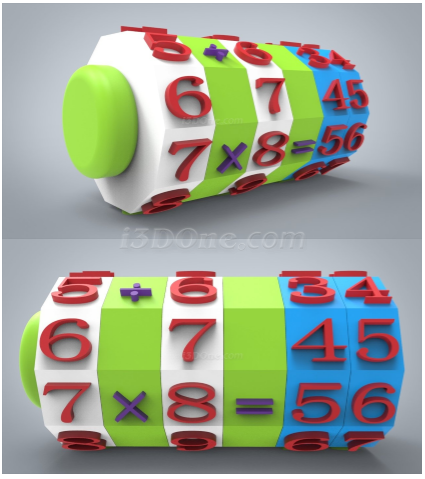
一.繪制數學模型。
1、選擇平面繪制區域,點擊草圖繪制,選擇正多邊型,輸入中心店(0,0),半徑20,邊數10,角度0,如圖所示:
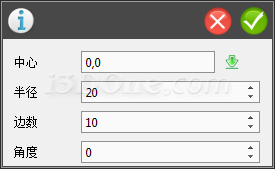
2、選擇特殊造型,點擊拉伸,選中剛才繪制的造型,輸入拉伸高度70,中鍵確定,可得:

3、選擇造型的上表面,點擊草圖繪制,選擇直線,繪制相交兩條直線,再點擊正多邊型,點擊兩線段交點,輸入半徑20,邊數10,角度0,再按Delete,刪除直線,可得:
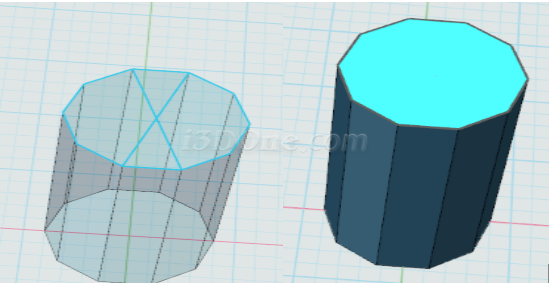
4、選擇基本編輯,點擊移動,選擇動態移動,點擊Z軸,輸入移動值-10,可得:
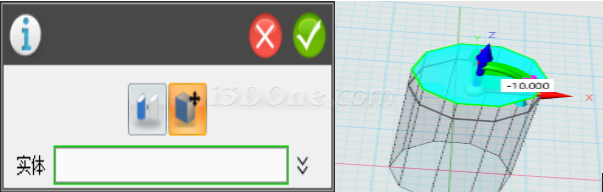
5、再次選擇基本編輯,點擊陣列,選擇剛移動所得的造型,輸入如圖:
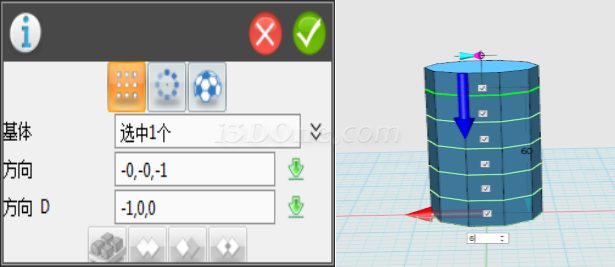
6、選擇特殊造型,點擊拉伸,選中其中一個造型,輸入拉伸高度0.1,點擊減運算,其他5個同理,可得:
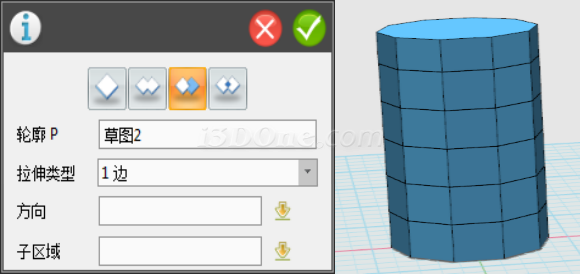
7、選中整個造型,選擇基本編輯,點擊移動,選擇動態移動,拉動XZ轉動命令,輸入90,可得:

8、選擇草圖繪制,點擊預設文字,選擇平面繪制區域,輸入大小8,文字逐個輸入7×8=56,中鍵確定,可得:
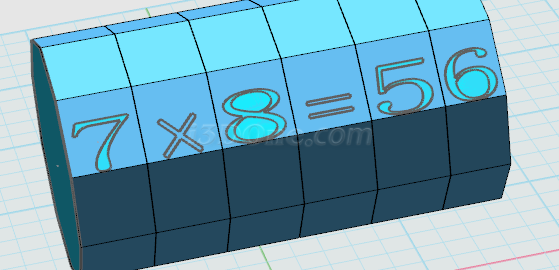
9、選中文字,選擇基本編輯,點擊移動,選擇動態移動,拉動X軸,輸入-1.5,可使文字置于中間,如圖:
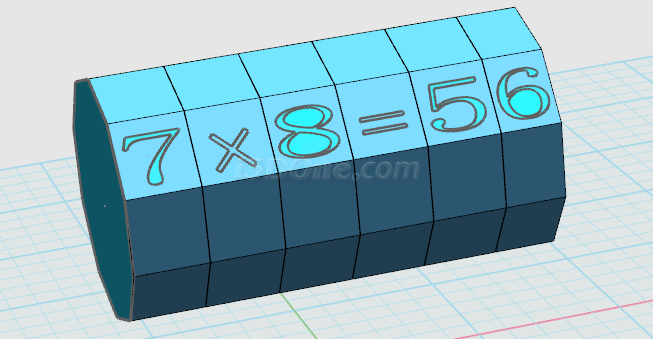
同理可得,選擇平面繪制文字0~9,隔一格繪制+-×÷再選擇拉伸,逐個選中文字拉伸,輸入高度1.5可得:

10、選擇造型的上表面,點擊草圖繪制,選擇直線,繪制相交兩條直線,再點擊圓形,輸入半徑10,中鍵確定。
11、選中圓形,點擊拉伸,輸入高度-70,選擇減運算,再按Delete,刪除直線,中鍵確定可得:

同理選擇草圖繪制,點擊圓形,輸入半徑10,再選擇拉伸拉伸,輸入高度-75,可得:
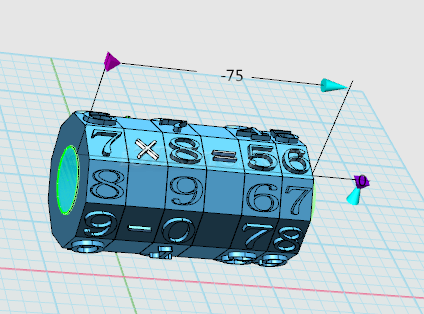
12、選擇平面繪制區域,點擊草圖繪制,選擇圓形,輸入半徑12,再選擇拉伸,輸入高度7,可得:

13、選擇特征造型,點擊圓角,輸入半徑4,可得:
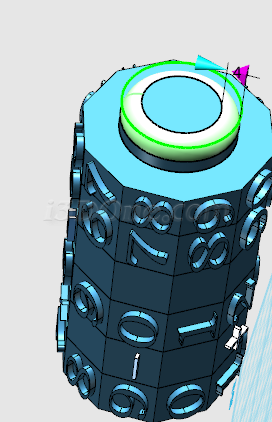
14、選擇材質渲染,染上自己喜歡的顏色,可得:
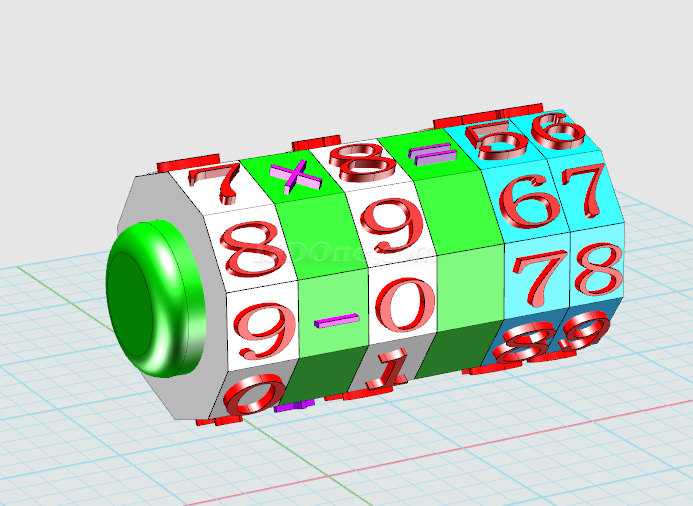
【數學教具下載】http://www.i3done.com/model/56384.html#ad-image-0。
3DOne免費下載及更多課程詳情:www.i3done.com

·中望CAx一體化技術研討會:助力四川工業,加速數字化轉型2024-09-20
·中望與江蘇省院達成戰略合作:以國產化方案助力建筑設計行業數字化升級2024-09-20
·中望在寧波舉辦CAx一體化技術研討會,助推浙江工業可持續創新2024-08-23
·聚焦區域發展獨特性,中望CAx一體化技術為貴州智能制造提供新動力2024-08-23
·ZWorld2024中望全球生態大會即將啟幕,誠邀您共襄盛舉2024-08-21
·定檔6.27!中望2024年度產品發布會將在廣州舉行,誠邀預約觀看直播2024-06-17
·中望軟件“出海”20年:代表中國工軟征戰世界2024-04-30
·2024中望教育渠道合作伙伴大會成功舉辦,開啟工軟人才培養新征程2024-03-29
·玩趣3D:如何應用中望3D,快速設計基站天線傳動螺桿?2022-02-10
·趣玩3D:使用中望3D設計車頂帳篷,為戶外休閑增添新裝備2021-11-25
·現代與歷史的碰撞:阿根廷學生應用中望3D,技術重現達·芬奇“飛碟”坦克原型2021-09-26
·我的珠寶人生:西班牙設計師用中望3D設計華美珠寶2021-09-26
·9個小妙招,切換至中望CAD竟可以如此順暢快速 2021-09-06
·原來插頭是這樣設計的,看完你學會了嗎?2021-09-06
·玩趣3D:如何巧用中望3D 2022新功能,設計專屬相機?2021-08-10
·如何使用中望3D 2022的CAM方案加工塑膠模具2021-06-24
·CAD如何繪制圓角的五角星2021-11-24
·CAD怎樣定義塊屬性2016-08-08
·CAD如何調整十字光標和靶框大小2019-03-26
·CAD傾斜標注的三種方法2019-01-28
·LISP程序怎樣加載到中望CAD上面?2020-02-20
·設置CAD多重引線的標注樣式2021-11-30
·Cad中如何插入圖片2019-03-28
·CAD如何勾圖2018-03-15

